不管是安装在电脑上还是手机上,都会有一个默认图标,但是很多用户不会喜欢默认图标的样式,那么这个图标可以改吗?其实是可以的,我们一起来看看win11下怎么改变应用软件的图标吧!
win11怎么更改应用程序的图标:
1、首先,右键单击要更改其图标的应用程序,然后打开“属性”。
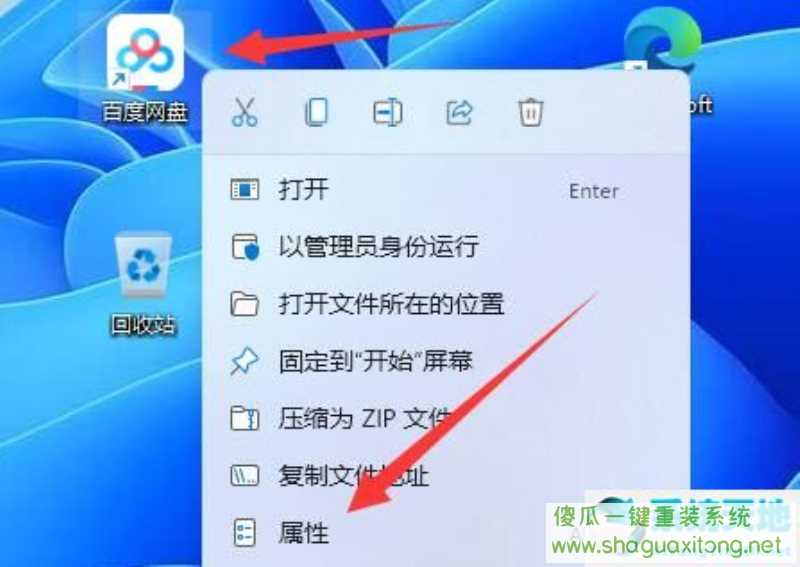
2、然后点击下方的“更改图标”按钮,
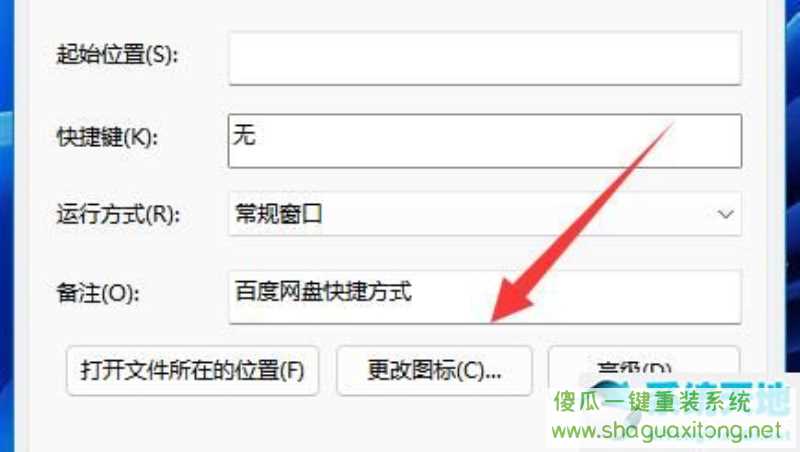
3、打开后可以看到可以更换的应用图标。
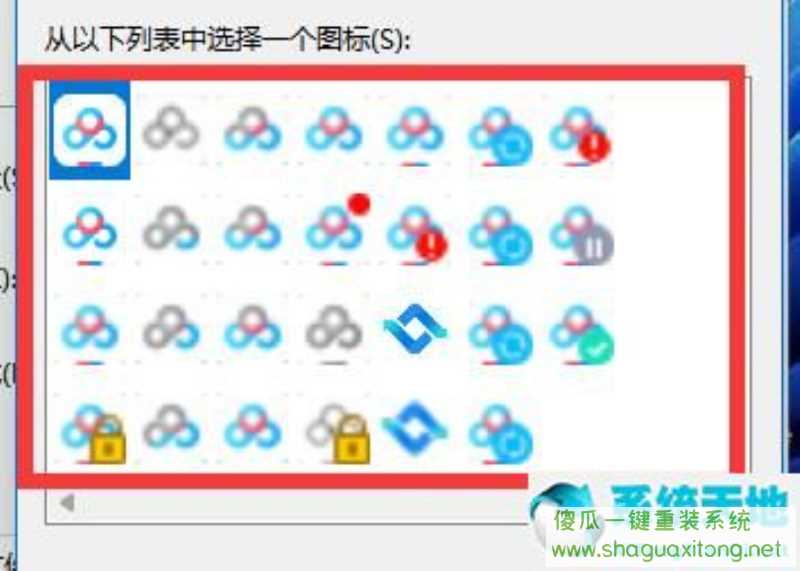
4、如果这里没有你想要的,你也可以点击“浏览”,
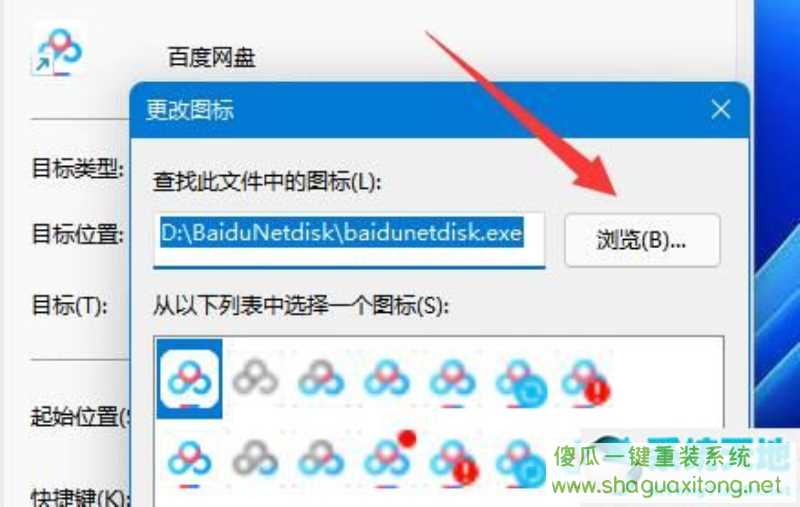
5、然后在本地文件夹中找到你喜欢的图标并打开。(注意必须是 .ico 格式)
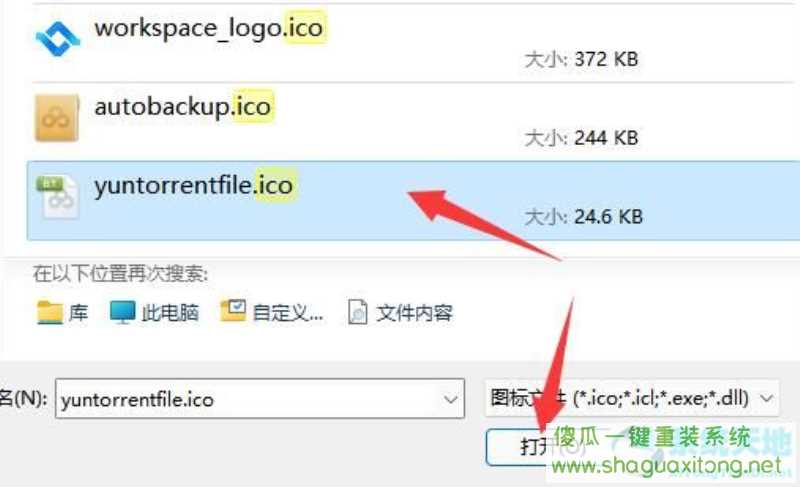
6、最后,选择需要的图标,连续点击“确定”即可更改应用图标。
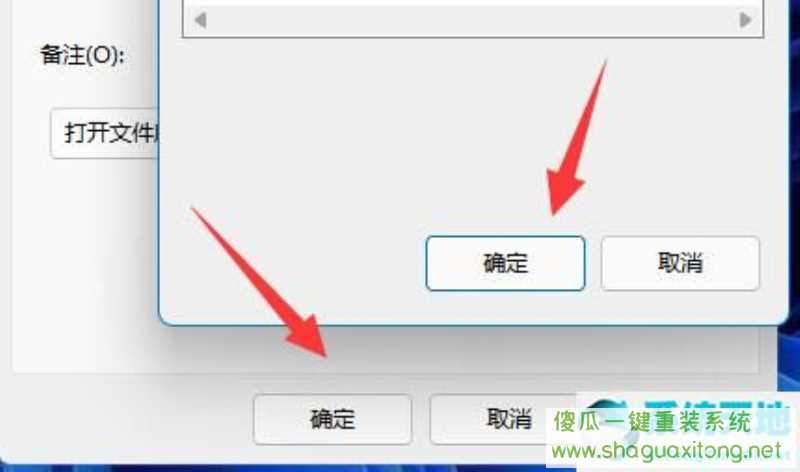
以上就是"
win11怎么更改应用程序的图标"的所有内容,更多教程请关注傻瓜一键重装系统官网。